Încărcați-vă super categoriile WordPress cu pluginuri gratuite
Publicat: 2022-02-16Recent m-am gândit la procesul de realizare a unui site de călătorie. Am avea postări pe blog despre anumite stațiuni și apoi o taxonomie personalizată numită Destinații, care ar conține lucruri precum „Hawaii” și „Insulele Canare”. WordPress a fost creat pentru acest tip de lucruri, așa că sortarea și organizarea postărilor după aceste destinații este rapidă și ușoară.
Problema este că, când merg la o pagină de arhivă cu postări despre Hawaii, de exemplu, opțiunile noastre pentru informații despre Hawaii sunt destul de limitate. În mod implicit, termenii pot avea numai un Nume, un text simplu Descriere, Slug și un Părinte înrudit.
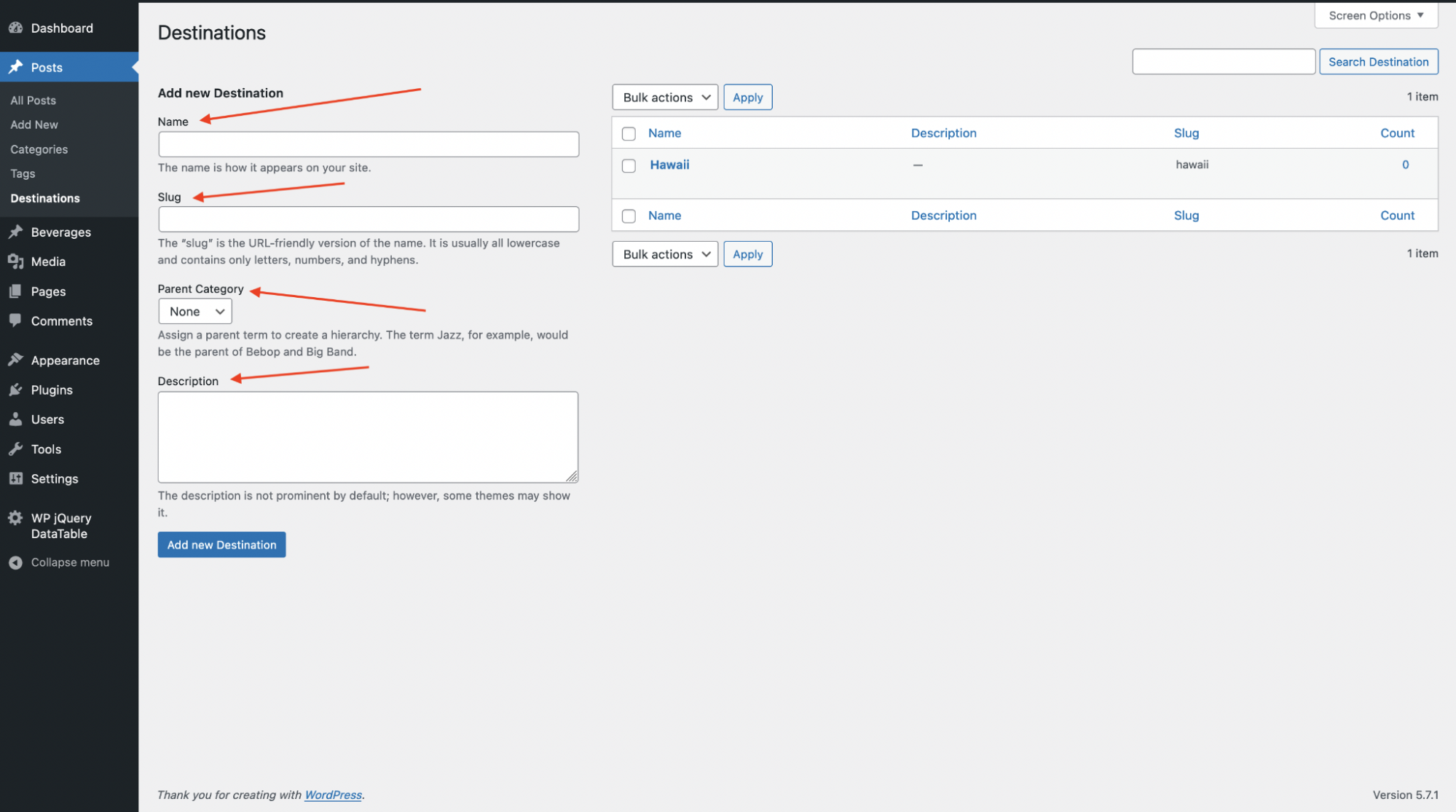
Ceea ce vreau cu adevărat este o imagine recomandată, câmpuri personalizate și un câmp de descriere dinamic. Aș putea obține toate aceste lucruri dacă aș transforma Destinații într-un tip de postare personalizat, dar atunci m-aș rupe de minunatele relații încorporate, interfața cu utilizatorul și viteza unei taxonomii.
Din fericire, putem obține toate aceste lucruri pentru termeni de taxonomie și o putem face cu pluginuri gratuite. Iată cum.
Imagine prezentată
Vreau o imagine prezentată, astfel încât să o pot reda în partea de sus a paginii mele de termen. Postările cu termenul Hawaii vor primi o frumoasă scenă de plajă în partea de sus.
Pentru aceasta vom folosi pluginul „Imagine recomandată simplă”. Nu a fost actualizat de ceva vreme, dar încă funcționează grozav.
SFI creează o pagină de setări în meniul Setări, iar acolo setați pe ce taxonomie doriți să apară. Nu uitați acest lucru, altfel veți fi teribil de confuz cu privire la modul de utilizare!
Odată ce este instalat și activat, în formularul pentru Termenii noi și Termenii existenți, veți vedea un câmp ca acesta:

Când faceți clic pe butonul Încărcare/Adăugați, se deschide interfața de utilizator normală a bibliotecii media WordPress și setați o imagine prezentată, la fel ca în cazul unei postări.
După ce ați selectat o imagine, aceasta arată astfel:
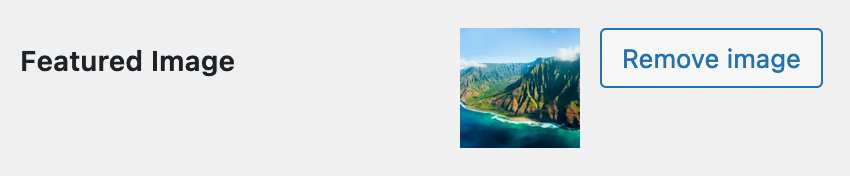
Și apoi pe pagina de administrare a listei de termeni veți vedea ceva de genul acesta:

Și apoi avem o imagine prezentată!
Descriere dinamică
Câmpul de descriere pentru Termeni este text simplu, ceea ce nu este rău atâta timp cât nu doriți ceva mai interesant. Îmi place să adaug editorul TinyMCE, care era implicit în WordPress. Pentru aceasta vom folosi pluginul „Visual Term Description Editor”.
IMPORTANT: pluginul Yoast SEO activează și această funcție. Dacă utilizați deja Yoast, nu aveți nevoie de acest lucru. Dacă nu utilizați Yoast, nu îl instalați NUMAI pentru această funcție.
Nu există setări pentru acest plugin, pur și simplu face ca toate descrierile termenilor din toate taxonomiile să aibă editorul TinyMCE. Arata cam asa:
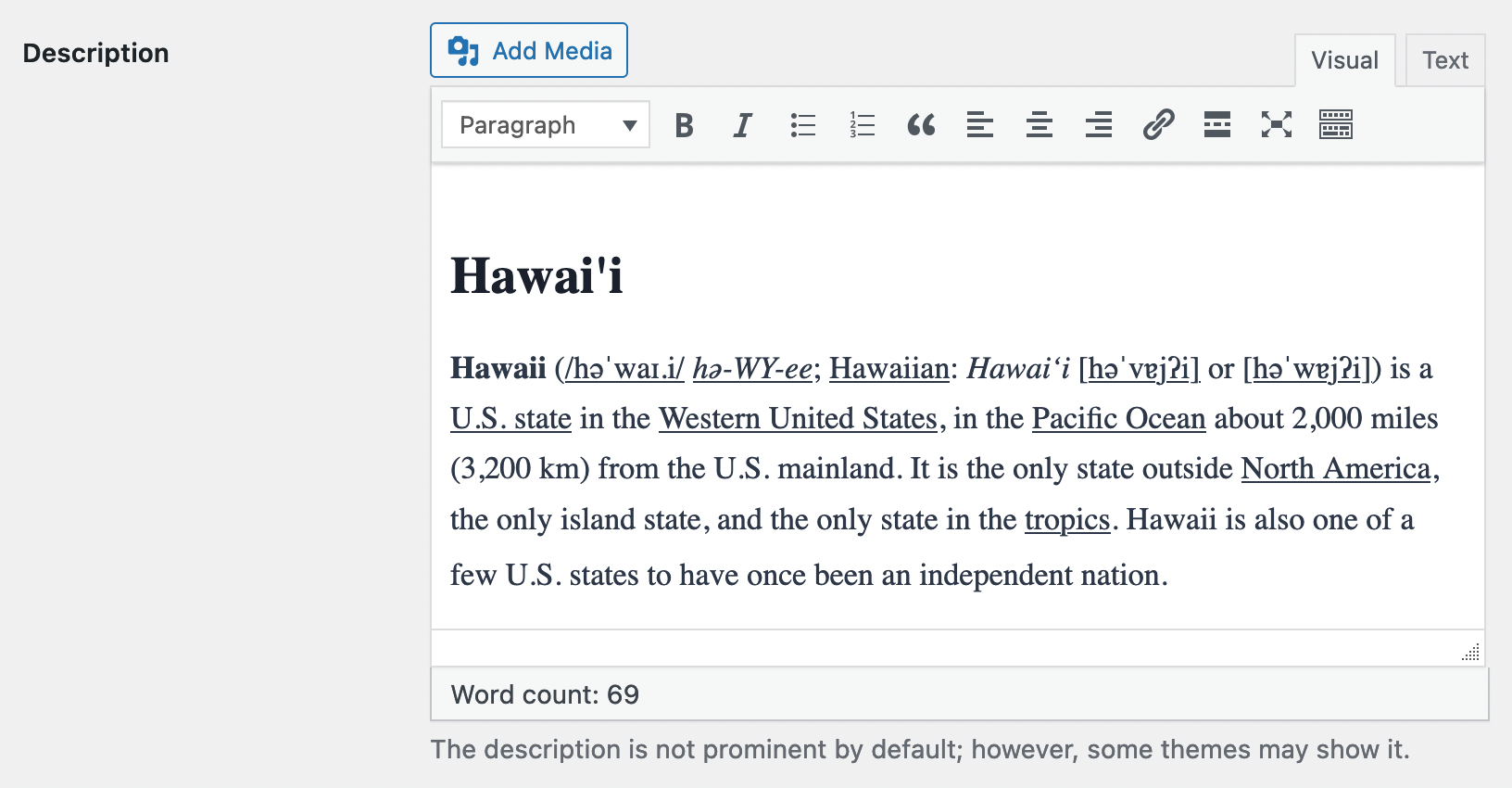
Și apoi pagina principală de administrare a listei de termeni arată cam așa:
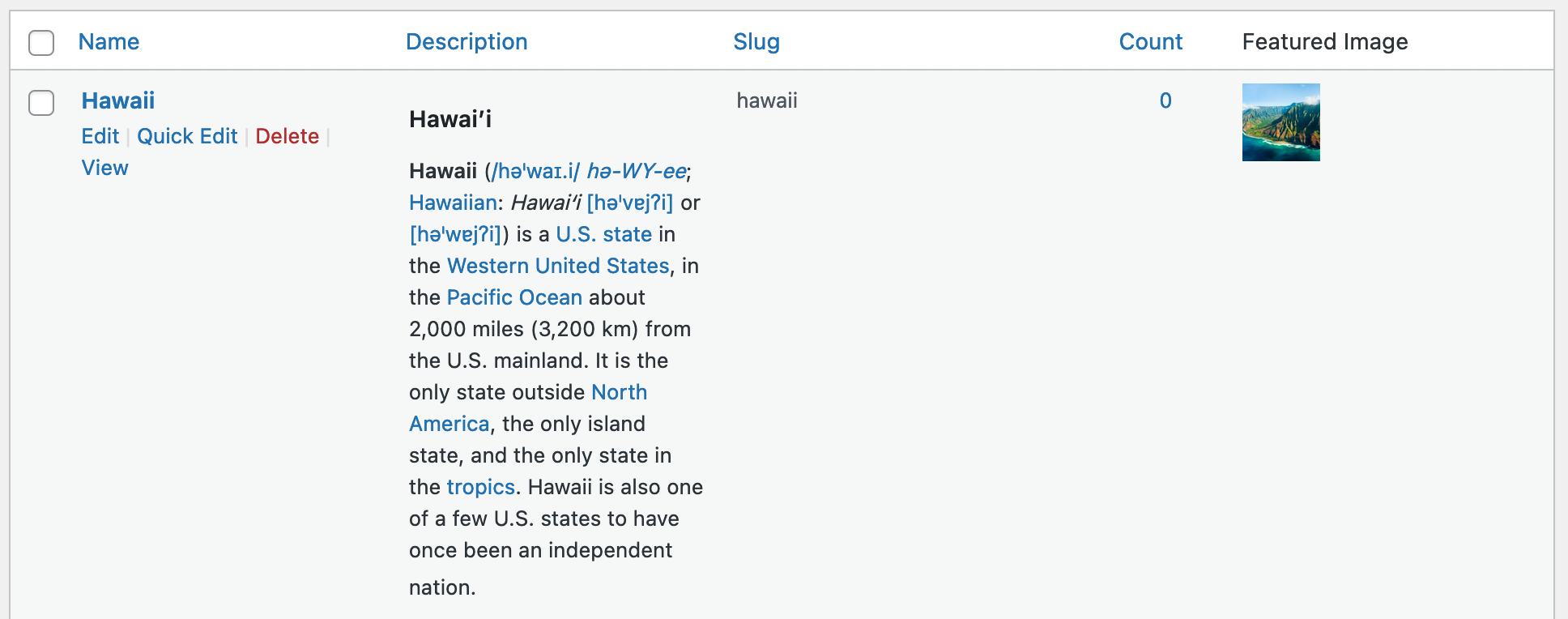
Deci acum avem o imagine prezentată și descrieri mai bune, dar vreau și câteva câmpuri personalizate. Iată cum vom face asta.
câmpuri customizate
Term Meta există ca o caracteristică în WordPress de ceva vreme, dar folosirea lor este încă o corvoadă. Există un articol minunat la Smashing Magazine despre cum să le construiți singur cu cod.
De asemenea, puteți utiliza majoritatea bibliotecilor de câmpuri personalizate obișnuite, cum ar fi MetaBox.io și CMB2, pentru a o face în continuare cu cod, dar într-un mod uniform, standardizat.
Pentru această postare vom alege cea mai simplă cale, care este Câmpurile personalizate avansate. Folosim versiunea gratuită găsită pe WordPress.org. Evident că și versiunea pro ar funcționa.
Dacă sunteți deja familiarizat cu ACF, pentru a obține câmpuri personalizate în Termeni, locația dvs. ar trebui să arate astfel:

Am adăugat un grup de câmpuri numit Destination Details, cu un câmp standard de tip „URL” astfel:
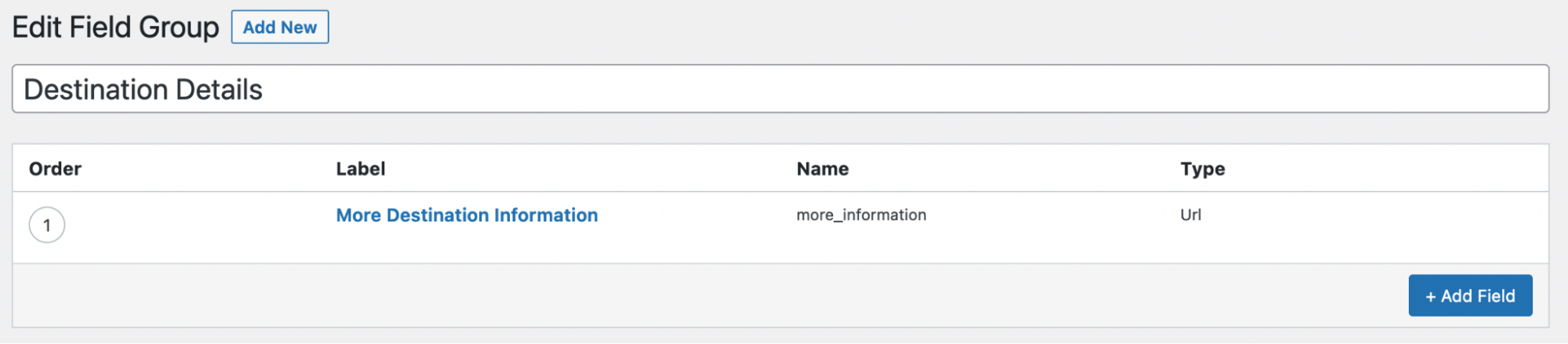
Și în editorul de termeni arată astfel:

Mai multe câmpuri personalizate
Nu am adăugat mai multe pentru exemplele mele, dar sunt sigur că dacă sunteți familiarizat cu ACF sau cu orice alt manager de câmp personalizat vă puteți imagina puterea. Iată câteva alte exemple de câmpuri personalizate pe care le puteți adăuga:

- Coordonează câmpurile pentru a putea reda o hartă Google
- Un câmp de hartă real pe care îl puteți face pur și simplu clic pentru a obține coordonatele
- Meta informații despre Destinație, cum ar fi populația, calitatea drumurilor, accesul la aeroport internațional, detalii culturale importante etc.
Lista continuă atât cât poate imagina ta.
Utilizarea acestor informații
Acum că Termenii taxonomiei dvs. sunt case puternice de informații, cum vedeți aceste informații pe site-ul dvs. web?
Realizarea unui fișier șablon
Pentru acesta, veți crea și edita un fișier șablon. Cele mai multe teme moderne au un fișier numit archive.php și acesta este fișierul care redă arhiva dvs. Post. Unele teme au și un fișier numit category.php , iar acest fișier este folosit pentru a afișa o arhivă de postări în anumite categorii.
Dacă ați adăugat toate câmpurile de mai sus la taxonomia implicită de categorii asociată cu Postări, veți dori să faceți această parte următoare în category.php . Dacă nu există, puteți copia archive.php în category.php .
Dacă utilizați o taxonomie personalizată ca și mine, veți dori să copiați fie category.php , fie archive.php în taxonomy-{taxonomy}.php , unde {taxonomy} este slugul taxonomiei dvs. Puteți găsi melcul accesând pagina de administrare a taxonomiei și căutând adresa URL. Am făcut o taxonomie Destinations, dar slug-ul meu este travel_destination și arată astfel:

Deci fișierul meu șablon se numește taxonomy-travel_destination.php .
Obținerea Informației
Imagine prezentată
Pluginul pe care l-am folosit are o funcție personalizată pentru a obține imaginea. Puteți afișa imaginea recomandată a taxonomiei în front-end folosind această funcție php.
wpsfi_display_image( $termID, $size = 'medium', $class = '', $width = '', $height = '' ); wpsfi_display_image( $termID, $size = 'medium', $class = '', $width = '', $height = '' );Parametri:
- $termID – (întreg) Taxonomie termID
- $size – (Șir) Dimensiunea imaginii
- $class – (Șir) Adăugați o clasă personalizată
- $width – (Integer) Lățimea în px
- $height – (Integer) Înălțime în px
Descriere
Nu am schimbat cu adevărat modul în care funcționează descrierea, ci doar ceea ce putem introduce în ea în formular. Prin urmare, funcțiile WordPress implicite funcționează pentru a imprima descrierile.
get_the_archive_description() va primi descrierea și vă va permite să o puneți într-o variabilă sau să o procesați cu o funcție de dezinfectare sau ceva. Apoi ați imprima acea variabilă astfel:
$description = get_the_archive_description(); print wp_kses_post( $description ); $description = get_the_archive_description(); print wp_kses_post( $description );Alternativ, puteți utiliza pur și simplu the_archive_description() care va ecou conținutul pentru dvs.
câmpuri customizate
Modul în care obțineți câmpurile personalizate depinde de modul în care le-ați creat. Dacă v-ați creat propriul plugin, urmând instrucțiunile din acel articol Smashing Magazine, veți dori să utilizați o funcție WordPress numită get_term_meta() care funcționează exact ca get_post_meta() . Îi transmiteți un TermID, cheia câmpului dorit și un steag pentru a arăta dacă este singular sau plural.
Dacă ați folosit o bibliotecă precum ACF, Metabox.io sau CMB2, probabil că veți dori să folosiți funcțiile personalizate ale acestora pentru obținerea de date.
De exemplu, am folosit ACF pentru a crea un câmp numit mai multe_informații. Pentru a obține conținutul acelui câmp, ați folosi ceva de genul acesta:
// get the current taxonomy term $term = get_queried_object(); // var $term_url = get_field( 'more_information', $term ); // make a link echo '<a href="' . esc_url( $term_url ) . '">More Information</a>'; // get the current taxonomy term $term = get_queried_object(); // var $term_url = get_field( 'more_information', $term ); // make a link echo '<a href="' . esc_url( $term_url ) . '">More Information</a>';CMB2 și Metabox.io au fiecare metodele lor, veți dori să le cercetați în documentația lor.
rezumat
Așa că acum, pe site-ul meu de călătorie imaginar, fiecare locație, cum ar fi Hawaii, va avea un banner frumos în partea de sus, informații despre destinație și câteva informații suplimentare, cum ar fi un link pentru a obține mai multe informații și orice altceva vreau să pun. în.
Acest lucru transformă paginile dvs. de arhivă dintr-o simplă listă de postări în ceva care arată ca o pagină web bine concepută.
